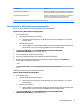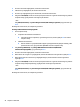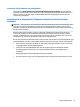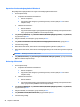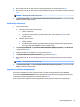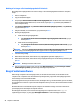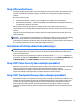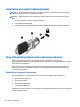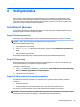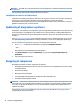User Guide - Windows 10
Ændring af en bruger- eller hovedadgangskode til DriveLock
Benyt følgende fremgangsmåde for at ændre en bruger- eller hovedadgangskode til DriveLock i Computer
Setup:
1. Sluk for computeren.
2. Tryk på tænd/sluk-knappen.
3. Ved prompten DriveLock Password (DriveLock-adgangskode) skal du indtaste den nuværende bruger-
eller hovedadgangskode til DriveLock, som du ændrer, trykke på Enter og derefter tykke på F10 for at
starte Computer Setup.
4. Vælg Security (Sikkerhed), vælg Hard Drive Utilities (Harddisk-hjælpeprogrammer), vælg DriveLock,
og tryk derefter på Enter.
5. Vælg den harddisk, du vil administrere, og tryk derefter på Enter.
6. Ændring af adgangskoden.
●
Sådan ændres brugeradgangskoden:
▲
Vælg Change DriveLock User Password (Skift brugeradgangskode til DriveLock), og tryk
derefter på Enter.
●
Sådan ændres hovedadgangskoden:
▲
Vælg Change DriveLock Master Password (Skift hovedadgangskode til DriveLock), og tryk
derefter på Enter.
BEMÆRK: Indstillingen Change DriveLock Master Password (Skift hovedadgangskode til DriveLock)
er kun synlig, hvis hovedadgangskoden blev oplyst i DriveLock-adgangskodeprompten i trin 2.
7. Læs advarslen grundigt.
8. Når du bliver bedt om det, skal du skrive en ny adgangskode og derefter trykke på Enter.
9. Når du bliver bedt om det, skal du skrive den nye adgangskoden igen for at bekræfte og derefter trykke
på Enter.
BEMÆRK: Ændringerne træder straks i kraft.
10. Hvis du vil afslutte Computer Setup, skal du vælge Main (Overordnet), vælge Save Changes and Exit
(Gem ændringer og afslut) og derefter følge anvisningerne på skærmen.
Brug af antivirussoftware
Når du bruger computeren til at få adgang til mail, et netværk eller internettet, kan du udsætte den for
computervirus. Computervirusser kan deaktivere operativsystemet, programmer eller hjælpeprogrammer
eller forårsage en unormal funktionsmåde.
Antivirusprogrammer kan spore de este virusser, tilintetgøre dem og, i de este tilfælde, reparere de skader,
de eventuelt har forvoldt. For at yde vedvarende beskyttelse imod nye virusser, skal antivirussoftware holdes
opdateret.
Windows Defender er forudinstalleret på din computer. Det anbefales kraftigt, at du fortsat anvender et
antivirusprogram for at beskytte din computer fuldt ud.
Åbn HP Support Assistant, hvis du vil have ere oplysninger om computervirusser. Skriv support i
søgefeltet på proceslinjen, og vælg appen
HP Support Assistant for at åbne HP Support Assistant.
46 Kapitel 7 Sikkerhed